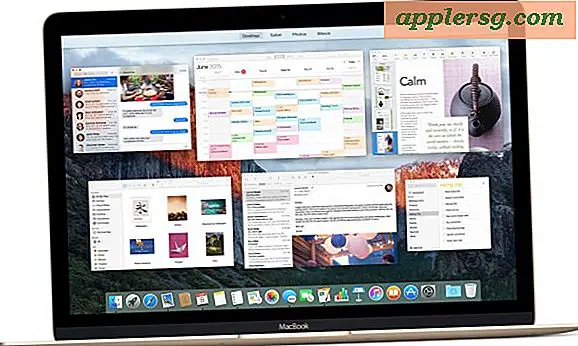Monitora Attività di sistema nella barra dei menu di Mac OS X gratuitamente con iStat Menu 2

Puoi visualizzare e monitorare praticamente tutte le attività di sistema essenziali direttamente dalla barra dei menu di Mac OS X utilizzando una grande utility denominata Menu iStat:
- uso della CPU
- Uso della memoria
- Capacità del disco
- Attività del disco e I / O
- Temperature della CPU, della batteria, dei dissipatori di calore, della memoria, dei dischi rigidi e altro ancora
- Attività di rete e utilizzo della larghezza di banda
- Calendario e tempo
Tutto è davvero personalizzabile in modo da poter modificare la larghezza, i colori, e cosa e come vengono visualizzate le cose nella barra dei menu modificando le impostazioni nel riquadro Preferenze dei menu di iStat. Per i miei usi, mostro l'I / O del disco, l'attività della CPU e l'utilizzo della larghezza di banda, ma se vuoi vedere tutto ciò che accade sul tuo Mac puoi farlo anche tu.
Ora ecco un piccolo segreto, iStat Menu 2.0 può ancora essere scaricato gratuitamente da terze parti .
Scarica la versione 2.0 gratuita da TuCows (supporta Mac OS X 10.6.8 o precedente)
Aggiornamento: per chiarire, la versione gratuita supporta solo Mac OS X 10.6 o inferiore, mentre iStat Menus 3 ha pieno supporto per Mac OS X 10.7 Lion e costa $ 16. Entrambi sono stati creati dagli stessi sviluppatori, la società ha appena cambiato il loro nome. Grazie a Valashtar per il chiarimento.
Ecco uno sguardo al pannello delle impostazioni in Preferenze di Sistema:

Preferisco di gran lunga questo metodo per mostrare solo il carico della CPU nel Dock con Activity Monitor. Uno perché è un ingombro ridotto, due è più facile individuare più dettagli nella parte superiore dello schermo e tre perché è possibile scorrere verso il basso le opzioni di menu e vedere ancora più informazioni su qualunque cosa si stia monitorando.
Ecco come appare il monitor della larghezza di banda quando fai clic sulla voce del menu, mostra i dati in entrata e in uscita, le velocità di picco, il tuo IP, la posizione della rete e puoi accedere ad altre utility di rete dal menu a tendina.

Questo tipo di informazioni dettagliate è disponibile per ogni aspetto del sistema che stai monitorando. Tirando verso il basso il menu CPU mostrerai i processi migliori, il carico medio, i tempi di attività e altro ancora. L'attività del disco mostrerà una tabella di letture e scritture per ogni unità, ecc.
La mia unica lamentela è che la parte del monitor di memoria non mostra l'utilizzo dello swap nella barra dei menu, ma considerando che di solito puoi sentire e vedere l'utilizzo dello swap (la palla da spiaggia rotante della morte), non è un grosso problema. Sul tema della RAM, se si colpisce troppo spesso la memoria virtuale, suggerisco di controllare se il proprio Mac ha bisogno di un aggiornamento della RAM, la RAM è così a buon mercato in questi giorni e fa una grande differenza nelle prestazioni del sistema quindi è difficile non giustificare il minimo spesa per massimizzare.
Tutto sommato, questa è una fantastica app gratuita che sta rapidamente scomparendo dal Web, quindi se ti piace tenere d'occhio il modo in cui il tuo Mac gestisce le sue risorse, prendi iStats Menu 2.0 gratuitamente prima che scompaia.